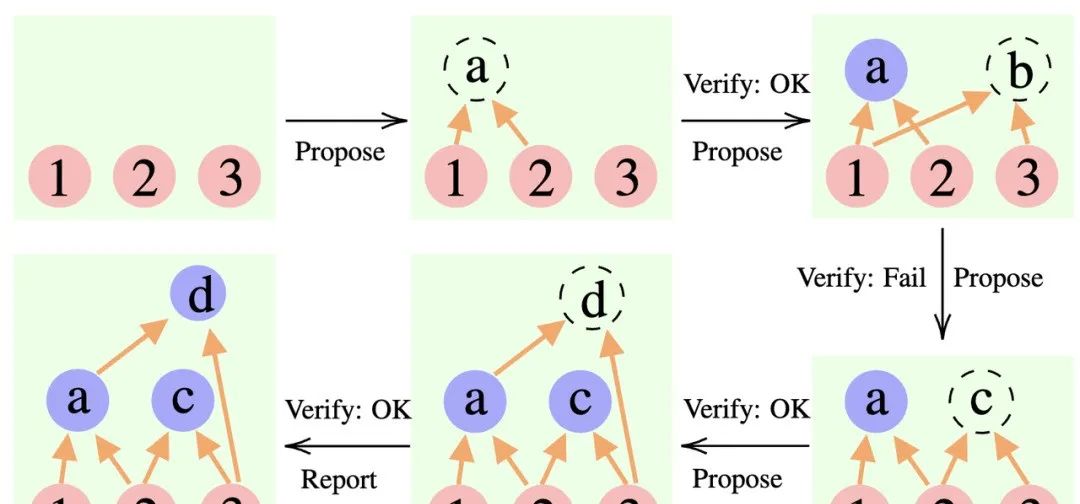在虚拟机安装MySQL
vscode通过ssh远程登录Ubuntu
在vscode终端运行以下命令。
sudo apt-get install mysql-server-5.7
用以下命令确认MySQL是否安装完成。
sudo mysql
MySQL安装成功。
在VSCode安装SQL扩展
扩展名:MySQL Shell for VS Code。

安装完成后,左侧标签栏出现一只小金鱼。点击这个标签,进入此页面。

点击New Connection,进行配置。

在Basic中看到几个必填选项。
- Host Name或IP地址。
- 端口号。
- 用户名。
选项
用户名
首先要确定希望填入的用户名是有效的,并且具有访问权限。
在vscode中打开终端,输入以下命令并输入密码,尝试用希望填入的用户名和密码登录MySQL。
mysql -u <username> -p
登录成功
说明用户名和密码有效,可以用这个用户名登录SQL。
登录失败

说明用户名可能并不存在于数据库中。可以尝试查看数据库中当前的用户列表,判断该用户是否有效。
在终端输入以下命令 ,输入密码后,进入MySQL。
sudo mysql

在MySQL中,用以下命令检查希望填入的用户名的权限。
SELECT User, Host FROM mysql.user WHERE User = '<username>';用户有权限

用户无权限

若用户无权限,就需要创建新用户并授权,然后刷新权限。有三种实现方式,对应三种情况。
1. 用户只能从localhost进行连接。
CREATE USER '<username>'@'localhost' IDENTIFIED BY '<your_password>';
GRANT ALL PRIVILEGES ON *.* TO '<username>'@'localhost' WITH GRANT OPTION;
FLUSH PRIVILEGES;2. 用户可从某个IP地址,如192.168.32.161进行连接。
CREATE USER '<username>'@'192.168.32.161' IDENTIFIED BY '<your_password>';
GRANT ALL PRIVILEGES ON *.* TO '<username>'@'192.168.32.161' WITH GRANT OPTION;
FLUSH PRIVILEGES;3. 用户可从任何IP地址连接。
CREATE USER '<username>'@'%' IDENTIFIED BY '<your_password>';
GRANT ALL PRIVILEGES ON *.* TO '<username>'@'%' WITH GRANT OPTION;
FLUSH PRIVILEGES;这里举一个创建用户从localhost连接的例子(出于安全,密码被码掉了)。

创建完成后,可以查看所有用户。
SELECT User, Host FROM mysql.user;

此时可确认用户名和密码是有效的,并且具有访问权限。可以用这个用户名登录。
主机或IP地址
主机名
在MySQL中,运行以下命令,查看主机名。
SHOW VARIABLES LIKE 'hostname';

IP地址
在终端中,运行以下命令,查看IP地址。
ifconfig

端口
在MySQL中,运行以下SQL查询,查看MySQL的使用端口。
SHOW VARIABLES LIKE 'port';

可以看到,端口配置和默认一样,是3306。
登录
主机名登录



数据库服务器IP登录



推荐一下
0voice · GitHub


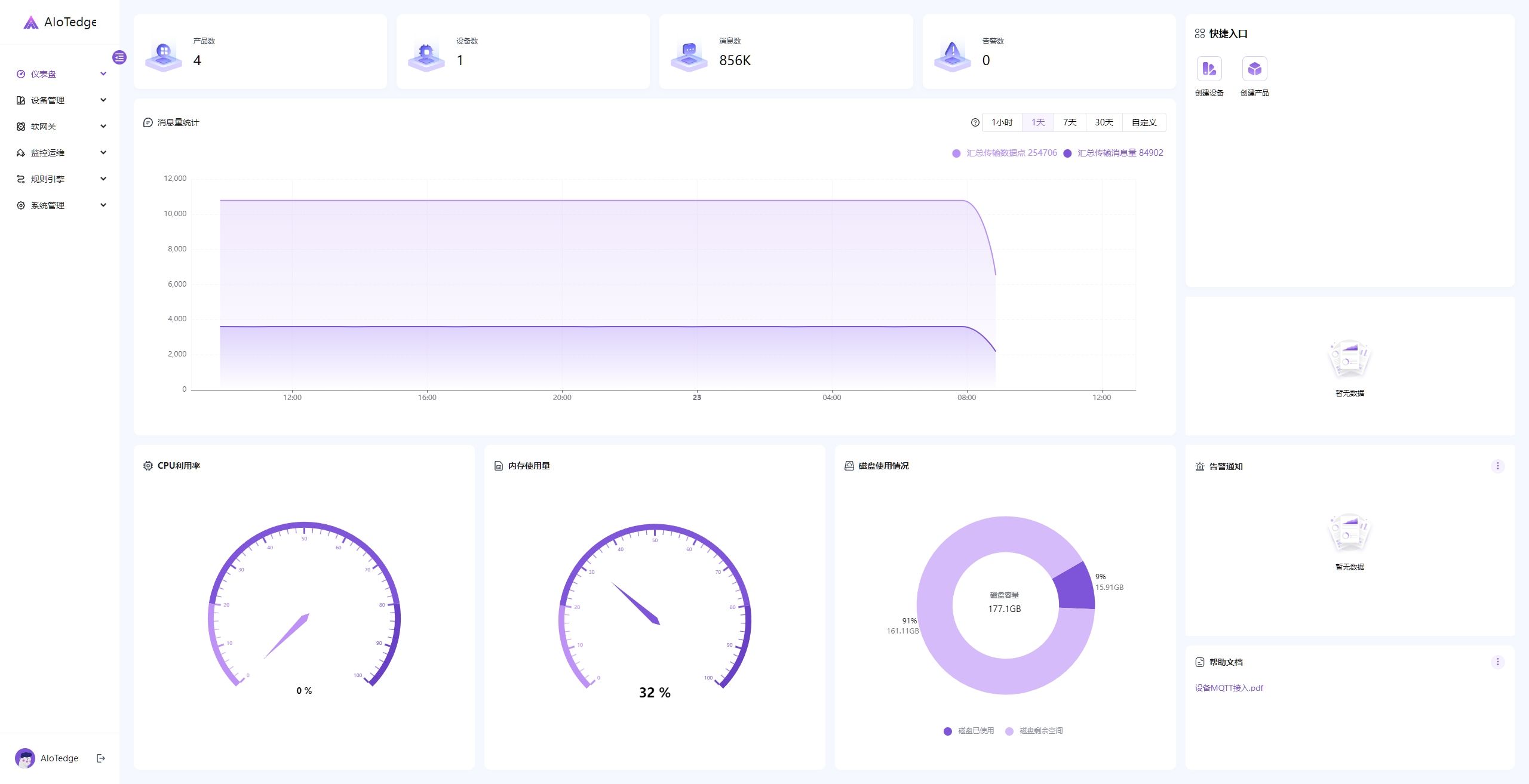

![sicp每日一题[2.24-2.27]](https://i-blog.csdnimg.cn/direct/6f33a360fd7f47ebb6fd022c7cc0b395.png)